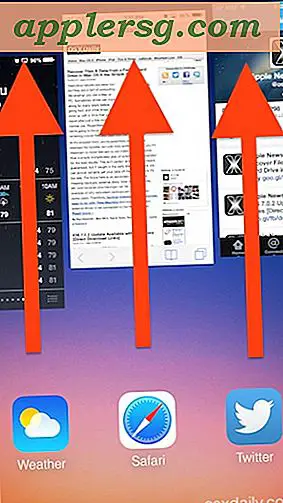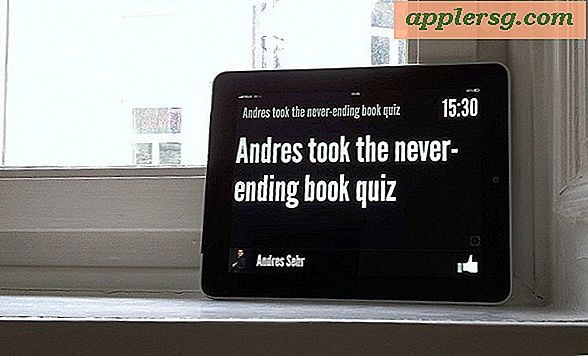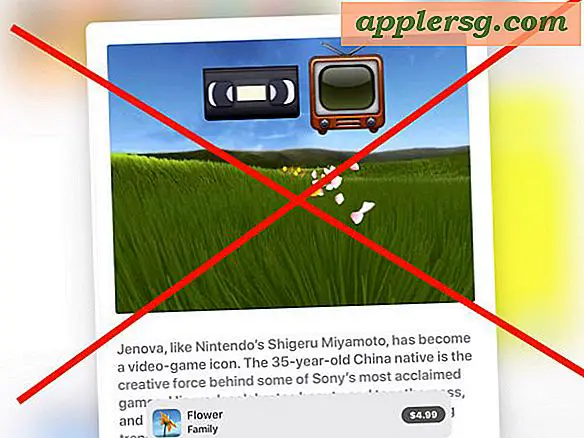Slik målretter du spesifikke batterisøkende applikasjoner og prosesser i Mac OS X

OS X gir en fin måte å raskt finne ut hvilken app som bruker batteristrøm fra en rullegardinmeny på bærbare Mac, men du er vanligvis igjen med et enkelt alternativ for å adressere batteriet, og det stopper appen. Men det er ikke alltid nødvendig å slutte ut av hele appen, og noen ganger kan et mer avansert alternativ for å målrette en bestemt prosess være nyttig i stedet.
For eksempel finnes nettlesere vanligvis i rullegardinlisten "Apps Using Significant Energy", men det er vanligvis ikke hele nettleseren som spiser energi og batteristrøm. I stedet er det ofte en enkelt nettleserfane eller et åpent vindu som forårsaker problemet, kanskje fordi det kjører Javascript eller Flash. Det er det vi skal fokusere på her, finne og målrette de energisparende nettleserfanene og prosessene direkte, med intensjon om å redusere batterisparende oppførsel, men uten å måtte avslutte hele appen selv.
Merk: Energy Monitor er en relativt ny delfunksjon av Activity Monitor, og brukere må ha OS X 10.9 eller nyere installert for å få tilgang til funksjonen.
Hvordan drepe batteri og energi drenering Apps & Processes i OS X
Ved å bruke energiaktivitet som et middel for å finne batteridrieringsprosessene, vil dette effektivt tvinge (drepe) den appen, prosessen eller barnprosessen, som bruker mest energi. Vanligvis er dette best brukt til å målrette utrolige barnprosesser av apper som nettlesere, hvor en av 10 av disse kan sende CPU-bruk til stratosfæren.
Husk at avslutte / drepte apper og prosesser kan ha utilsiktede bivirkninger, og du kan miste data eller arbeid som er lagret i den prosessen, og du vil derfor ikke drepe apper eller prosesser uten å lagre appdataene, eller uten å vite hvorfor du gjør det den.
- Uansett hvor som helst i OS X, trekker du ned batteriets menylinje og ser under delen "Apps using significant energy" for å finne appen (e) ved hjelp av batteriet
- Velg den spesifikke appen fra menylisten for å starte inn i energimonitoren for å ta ytterligere tiltak *
- Fra aktivitetsmonitoren, gå til "Energi" -delen
- Sorter etter "Energy Impact" slik at de mest energi sultne prosessene er oppført først fra toppen ned
- Klikk på trekanten ved siden av det øverste appnavnet for å vise alle barnprosesser under overordnet søknad (for nettlesere, ved å trykke på trekanten betyr det å vise en prosess-ID for hver enkelt kategori og vindu som er åpent i nettleseren)
- Finn barnprosessene med det høyeste "Energy Impact" -nummeret, velg det i Activity Monitor, og klikk deretter på [x] -knappen i Activity Monitor for å tvinge å avslutte prosessen
- Bekreft "Force Quit" når du blir spurt - igjen, gjør bare dette hvis du vet at du ikke trenger data lagret i den barnprosessen




* Hvis menyen sier "Samle inn strømforbruket" i stedet, bare gi det et minutt for å avgjøre hva som er hogging energi, og det bør raskt tilpasse seg energiindikatoren i stedet.
I et øyeblikk eller to (du kan justere rapporteringshastigheten), vil indikatoren "Energy Impact" falle dramatisk. Du kan gjenta dette som nødvendig hvis det er flere prosesser som spiser mye energi (dette betyr vanligvis at de bruker mye prosessor, minne / bytte eller diskbruk).
For å fortsette med nettlesere som et eksempel, vil du sannsynligvis bare drepe en tabulator eller et vindu som hadde noe som flash, video, java eller en rekke andre plugins som kjører i den. Disse typer ting kan kjøre i bakgrunnen og gå ubemerket, spesielt til de som regelmessig bruker faner og flere vinduer når de går rundt på nettet. Dette er vist godt i skjermbildet nedenfor, hvor flere av de aktive nettleservinduene / fanene bruker mye energi (alt kjører YouTube i dette tilfellet), sammenlignet med fanene / vinduene under hvilke det bare er normale nettsider, og bruker dermed knapt noen energi :

Appnap-funksjonen i OS X er ment å redusere de ville bakgrunnsprosessene, men i praksis virker det ikke alltid så bra, spesielt for nettleserflikker og -vinduer, og derfor vil du gjerne manuelt gripe inn som beskrevet ovenfor. Det er verdt å nevne at Chrome-nettleseren selv har en oppgavebehandler innebygd i det, men noen ganger errant-faner / prosesser fører til at hele nettleserprogrammet feilsøker og forhindrer tilgang til den funksjonen, mens Activity Monitor nesten alltid fungerer.
App Nap-funksjonen og indikatorene for energiforbruk er to av de bedre grunnene til at bærbare Mac-brukere kan oppgradere til Mavericks av OS X, fordi det virkelig kan forbedre batterilevetiden ganske mye. I tillegg er OS X Mavericks ganske raffinert fra 10.9.2 og framover, så det er liten grunn til å sitte på sidelinjen på grunn av oppgradering av utsettelse.
Og ja, Energy-funksjonen fungerer også på stasjonære Mac-maskiner, men siden de ikke har batterilevetid å bekymre seg, er det vanligvis en bekymring for ytelse fremfor batterilevetid.
Vil du få enda mer ut av MacBook Pro eller MacBook Air? Sjekk ut mer spesifikke tips for batteribesparelser for Mac-bærbare datamaskiner.